Kdenlive är en gratis, öppen källkod och flera plattforms videoredigerare. Det kan stödja MP4, MKV och mina andra format. Med Kdenlive kan du lägga till effekter och övergångar till din video. Dessutom tillåter det oss att återge videon i vilket format som helst.
Vi kan installera Kdenlive på Linux Mint 20 via Software Manager-verktyget, PPA-förvaret och snap-applikationshanteraren.
Installerar Kdenlive på Linux Mint 20 från Software Manager
Eftersom Kdenlive är ett program med öppen källkod ingår det i Linux Mint 20-programvaruhanteraren.
Sök i Software Manager-applikationen i applikationsmenyn.
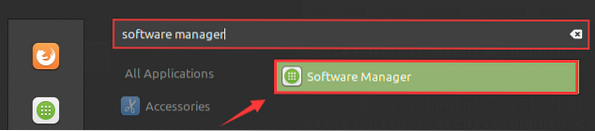
Programvarans chefs instrumentpanelskärm visas. Skriv 'Kdenlive' i sökrutan och tryck Enter.

Kdenlive-applikationen kommer att visas. Välj Kdenlive-applikationen.

Klicka på “Installera” för att installera det i ditt Linux Mint 20-system.
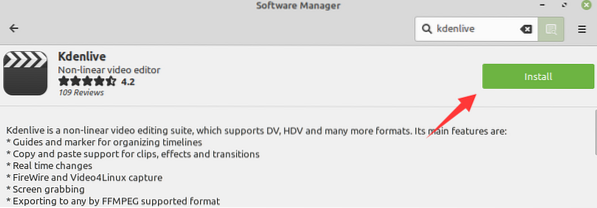
Kdenlive kräver autentisering för att installera. Ange lösenordet i det angivna fältet och klicka på 'Autentisera.''

Installationen startar omedelbart eftersom du kommer att tillhandahålla autentiseringen.

När Kdenlive har installerats klickar du på "Starta" för att starta den.
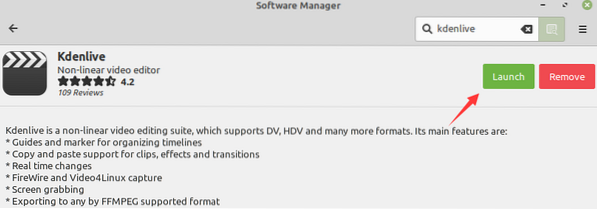
Installerar Kdenlive på Linux Mint 20 från PPA-förvaret
Kdenlive finns tillgängligt från PPA-förvaret. PPA-förvaren tillhandahåller den senaste stabila versionen av applikationen. För att installera den senaste versionen av Kdenlive, slutför nedanstående steg:
Steg 1: Lägg till Kdenlives PPA-förvar och uppdatera apt-cache
Öppna en terminal och lägg till Kdenlives förvar:
$ sudo add-apt-repository ppa: kdenlive / kdenlive-stable

Uppdatera sedan apt-listan med kommandot nedan:
$ sudo apt uppdatering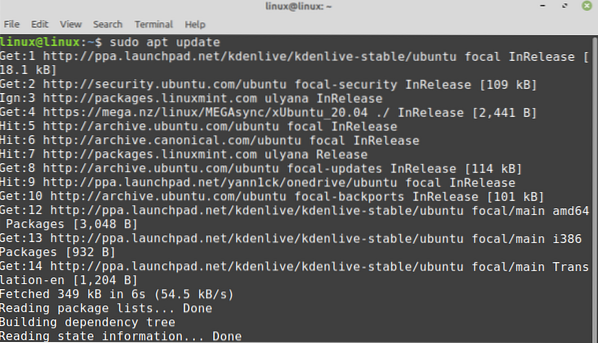
Steg 3: Installera Kdenlive
Installera sedan Kdenlive med kommandot:
$ sudo apt installera kdenlive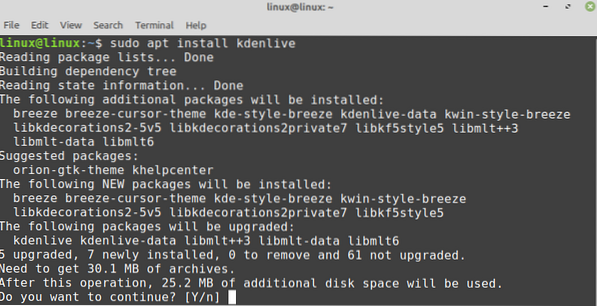
Steg 4: Verifiera Kdenlives installation
Vid Kdenlives lyckade installation, verifiera installationen genom att skriva kommandot:
$ kdenlive --version
Utdata bekräftar den lyckade installationen av Kdenlive på Linux Mint 20.
Installerar Kdenlive på Linux Mint 20 från snap-applikationshanteraren
Snap kommer inaktiverat på Linux Mint 20. Vi kan dock aktivera och installera snap på Linux Mint 20. Kolla in den här guiden (https: // linuxhint.com / aktivera-snap-applikationer-support-linux-mint /) för att få snap-support på Linux Mint 20. När du har aktiverat och installerat snap-on Linux Mint 20, skriv följande kommando i terminalen för att installera Kdenlive från snap:
$ sudo snap installera kdenlive
Verifiera Kdenlive-installationen från snap med kommandot:
$ snap info kdenlive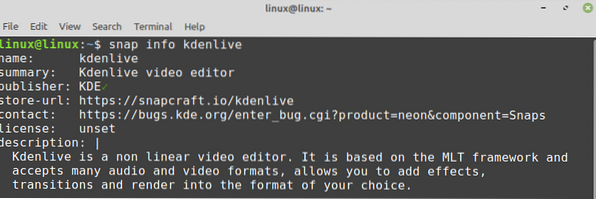
Komma igång med Kdenlive på Linux Mint 20
Efter den lyckade installationen av Kdenlive, öppna applikationsmenyn och sök i Kdenlive. Klicka på applikationsikonen 'Kdenlive' så öppnas den.
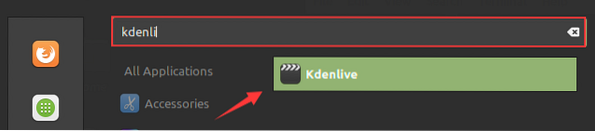
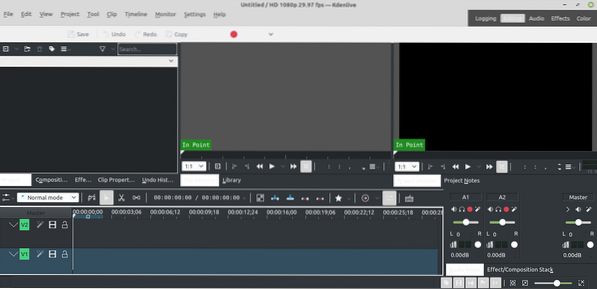
Ta bort eller avinstallera Kdenlive från Linux Mint 20
Om du har installerat Kdenlive från Software Manager eller PPA-förvar, använd sedan kommandot nedan för att ta bort det från Linux Mint 20:
$ sudo apt ta bort --autoremove kdenlive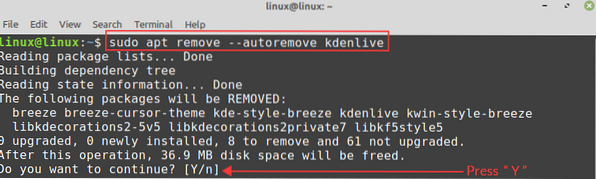
För att ta bort Kdenlive snap-applikationen, skriv kommandot:
$ sudo snap ta bort kdenlive
Slutsats
Kdenlive är en plattformsapplikation för redigering av videor. Den är tillgänglig för Linux Mint 20 från Software Manager-applikationen, PPA-förvaret och snap. Det här inlägget fokuserar på att installera Kdenlive-applikationen på Linux Mint 20.
 Phenquestions
Phenquestions


